Comment démarrer Samsung Galaxy S23, S23 Plus, S23 Ultra en mode de récupération

La série Samsung Galaxy S a toujours fait sensation sur le marché lors de son lancement et nous avons constaté la même chose avec la série Galaxy S23 récemment lancée. Bientôt, nous verrons le lancement de certains mods et ajustements pour la série S23 qui ne peuvent être installés qu’en mode de récupération. Le mode de récupération sur les appareils Android peut être utile à bien des égards, comme l’installation de ROM personnalisées, la mise à niveau du logiciel système, l’effacement du cache, la réinitialisation d’usine de l’appareil, etc.
L’accès au mode de récupération sur les Samsung Galaxy S23, S23 Plus et S23 Ultra est similaire à n’importe quel appareil Android sur le marché. Si vous avez du mal à accéder au mode de récupération sur la série S23, cet article vous aidera. Dans cet article, nous expliquerons comment démarrer le Galaxy S23/Plus/Ultra en mode de récupération.
Démarrez Samsung Galaxy S23, S23 Plus, S23 Ultra en mode de récupération
Il existe deux façons de démarrer votre appareil en mode de récupération, c’est-à-dire en utilisant un appareil physique ou en utilisant les commandes ADB. Vous pouvez suivre les étapes ci-dessous pour démarrer votre Galaxy S23/Plus/Ultra en mode de récupération.
Via des boutons physiques
Le premier et le plus simple moyen de démarrer votre Galaxy S23, S23 Plus et S23 Ultra en mode de récupération consiste à utiliser le mode physique. Cependant, vous aurez besoin d’un PC et d’un câble USB pour continuer.
- Appuyez et maintenez enfoncé le bouton d’alimentation de votre téléphone.
- Dans le menu d’alimentation qui s’ouvre, appuyez sur Éteindre , puis sur Éteindre à nouveau pour éteindre votre téléphone.
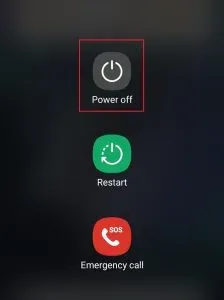
- Une fois votre téléphone éteint, connectez-le à votre ordinateur avec un câble.
Remarque . Cependant, il y a un hic à cela; Le câble USB que vous obtenez dans la boîte avec le téléphone est de type C à type C, vous ne pouvez donc l’utiliser que si votre PC dispose d’un port de type C. Utilisez un câble Type-A-Type-C si votre PC dispose d’un port Type-A.
- Maintenez enfoncés le bouton d’augmentation du volume et le bouton d’alimentation jusqu’à ce que le logo Samsung apparaisse. Laissez les boutons dès que vous voyez le logo Samsung.
- Votre appareil va maintenant démarrer en mode de récupération.
Via les commandes adb
Une autre façon de démarrer votre appareil en mode de récupération consiste à utiliser les commandes ADB. Voici les étapes pour cela :
- Ouvrez l’ application Paramètres sur votre téléphone Samsung.
- Dans l’ application Paramètres , faites défiler vers le bas et appuyez sur l’ option À propos du téléphone .
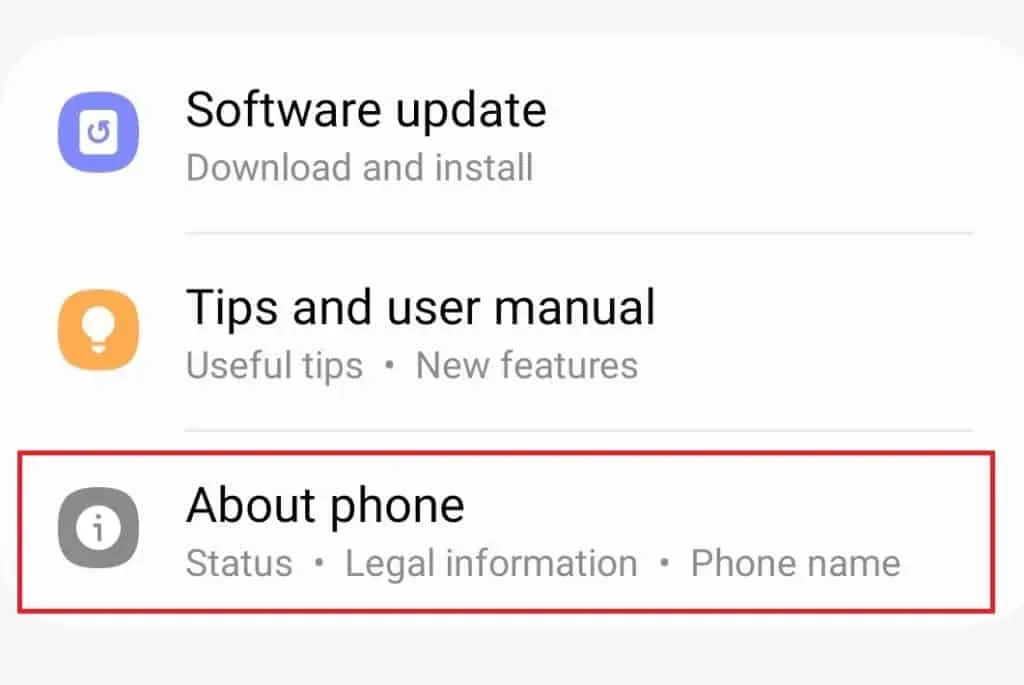
- Cliquez maintenant sur l’ option « Informations sur le logiciel » .
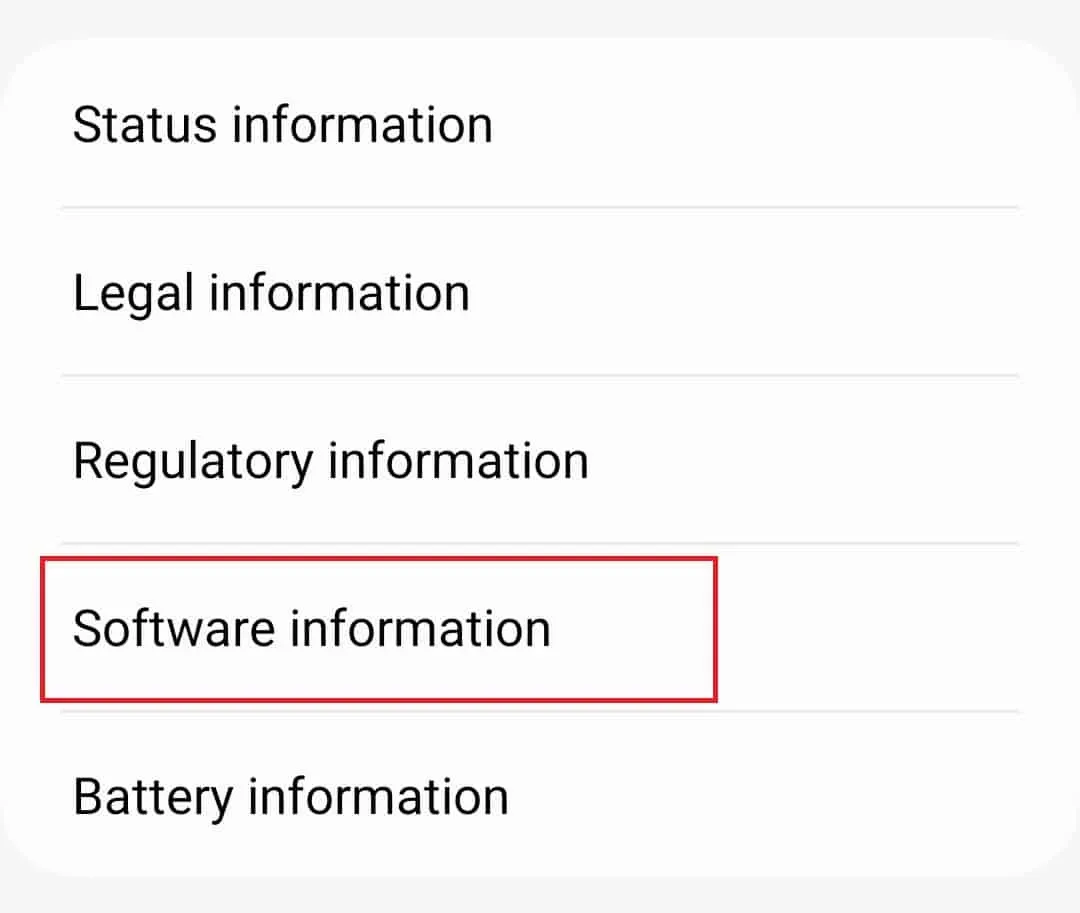
- Cliquez sur le numéro de build 6-7 fois . Vous serez maintenant invité à entrer le code d’accès/PIN de votre appareil.
- Après cela, vous recevrez une notification en bas de l’écran indiquant que « le mode développeur est activé ».
- Accédez au menu principal des paramètres .
- Au bas de l’écran Paramètres, vous verrez Options pour les développeurs ; Clique dessus.
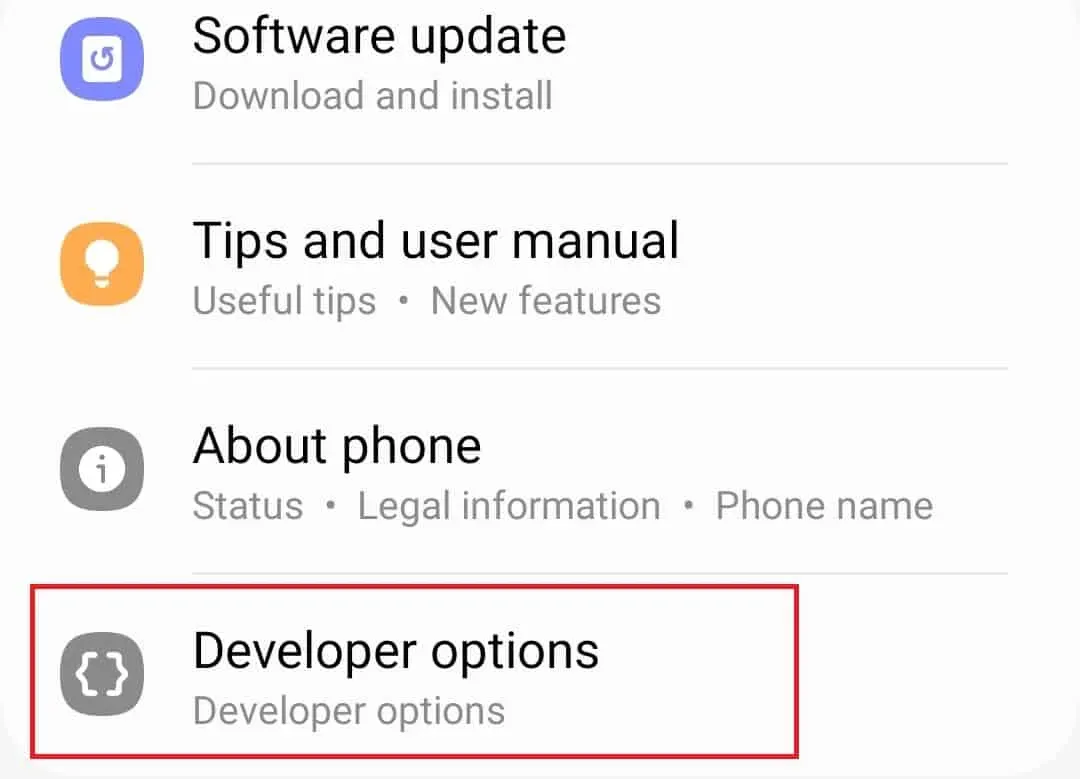
- Ici, trouvez le débogage USB et activez la bascule pour cela.
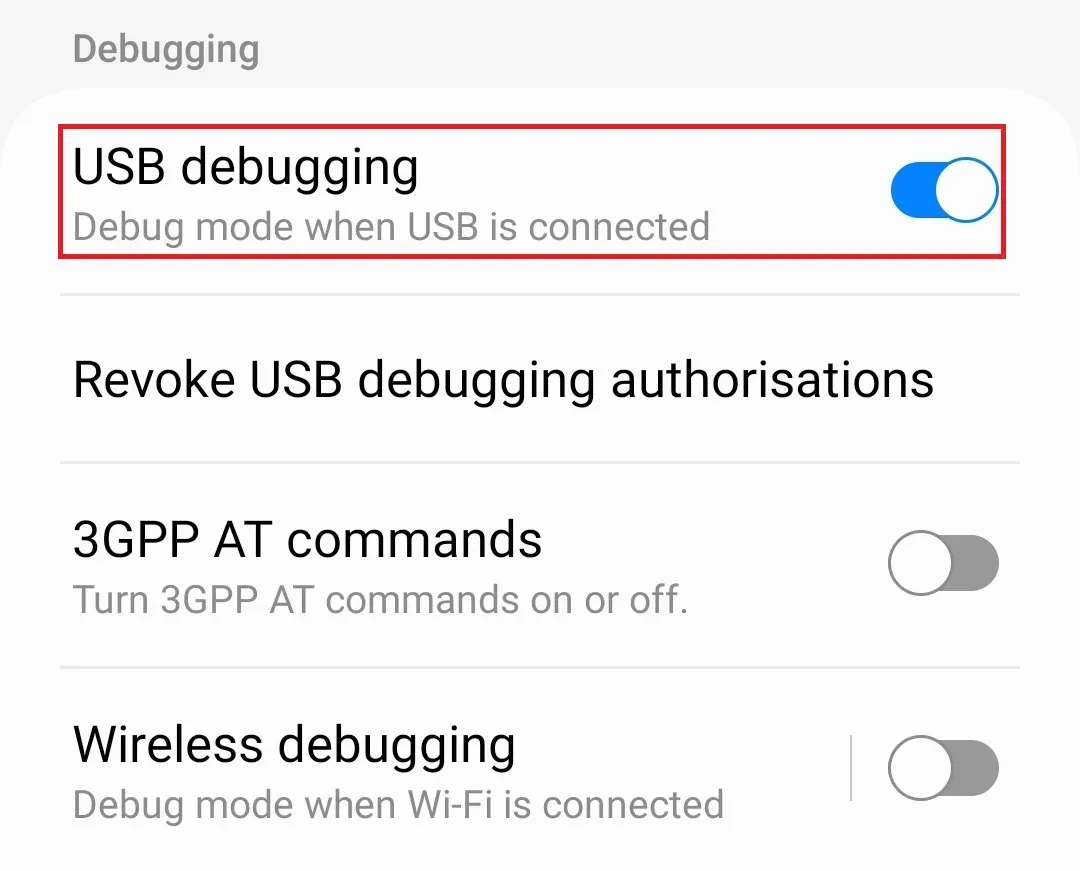
- Connectez maintenant votre téléphone à votre ordinateur avec un câble USB.
- Cliquez sur ce lien pour accéder à la page de téléchargement des outils de la plate-forme SDK.
- Téléchargez les outils SDK de la plate-forme à partir d’ici.
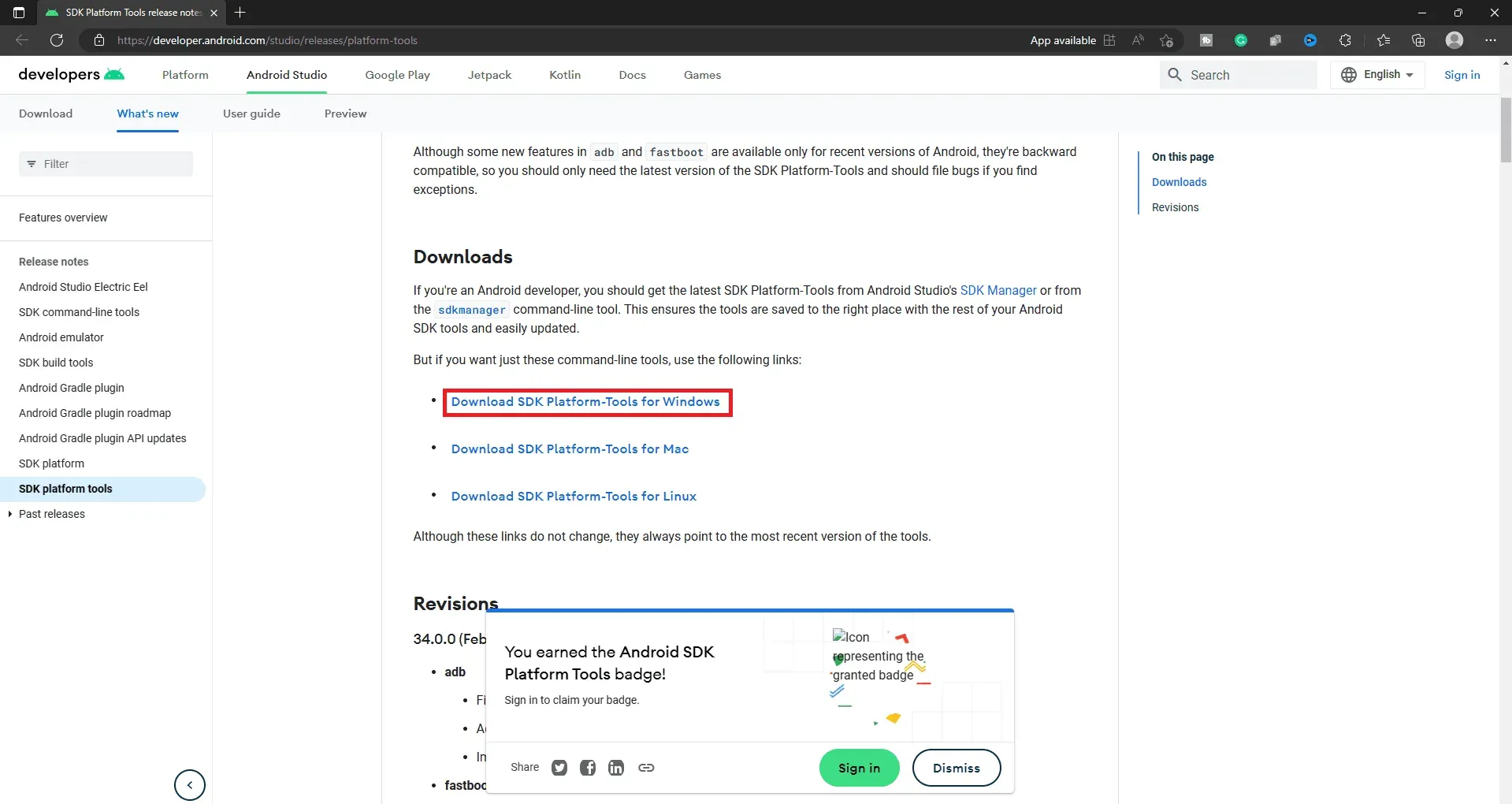
- Appuyez simultanément sur Windows + E pour ouvrir l’Explorateur de fichiers et accédez à l’emplacement où le fichier a été enregistré.
- Cliquez avec le bouton droit sur le fichier téléchargé et sélectionnez Extraire tout .
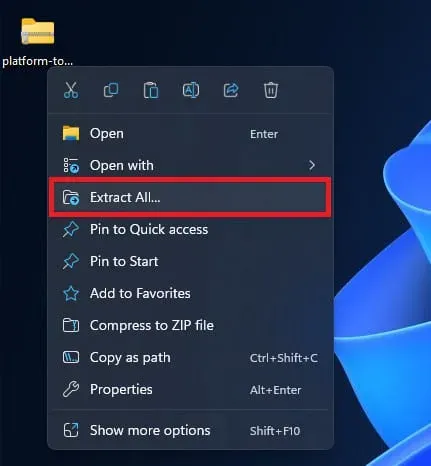
- Sélectionnez l’emplacement où vous souhaitez extraire le fichier, puis cliquez sur « Extraire » .
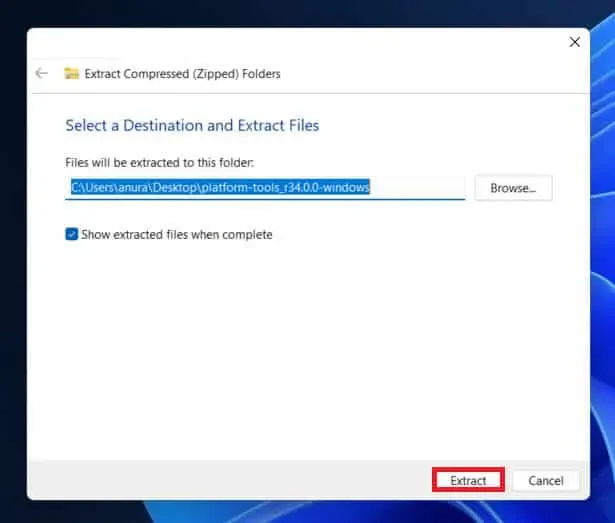
- Double-cliquez sur le dossier extrait pour l’ouvrir.
- Cliquez sur la barre d’adresse en haut, tapez CMD et appuyez sur Entrée .
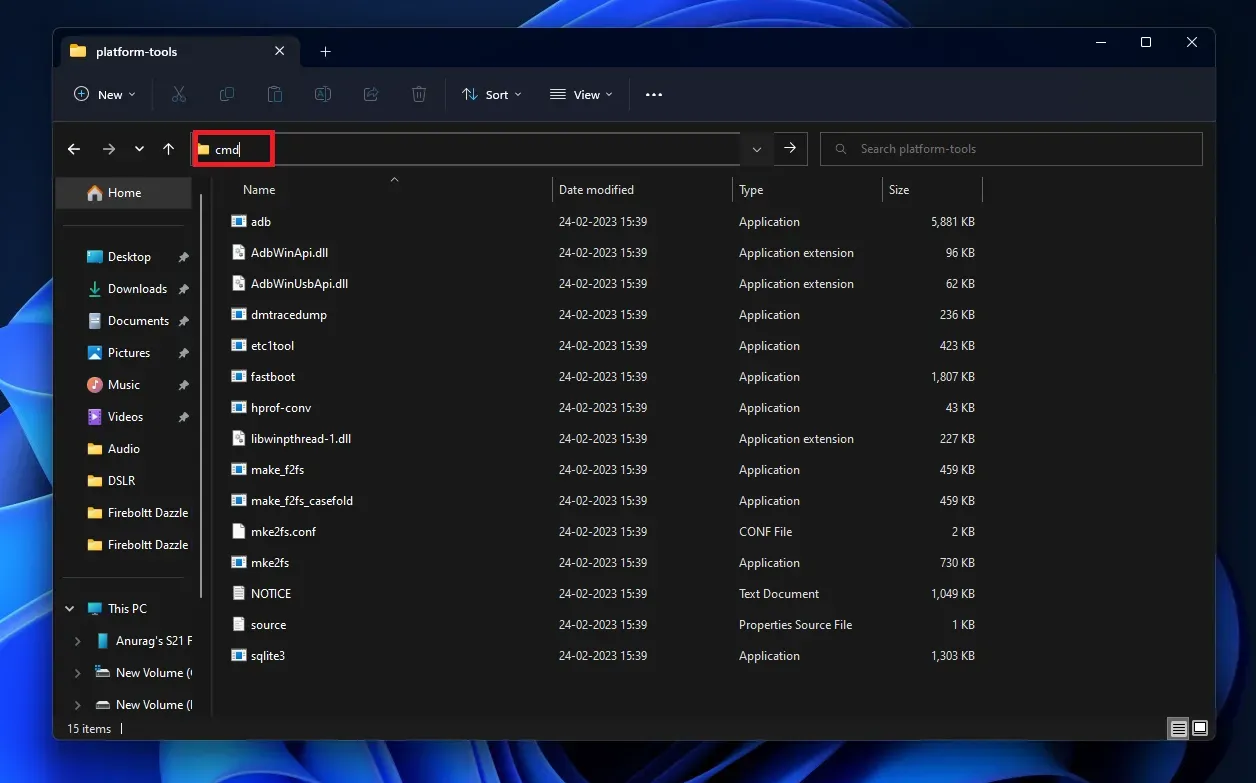
- Tapez adb devices dans la fenêtre d’invite de commande et appuyez sur Entrée . Ici, vous verrez votre appareil s’il est correctement connecté ; sinon, déconnectez le câble USB et reconnectez votre téléphone à l’ordinateur.
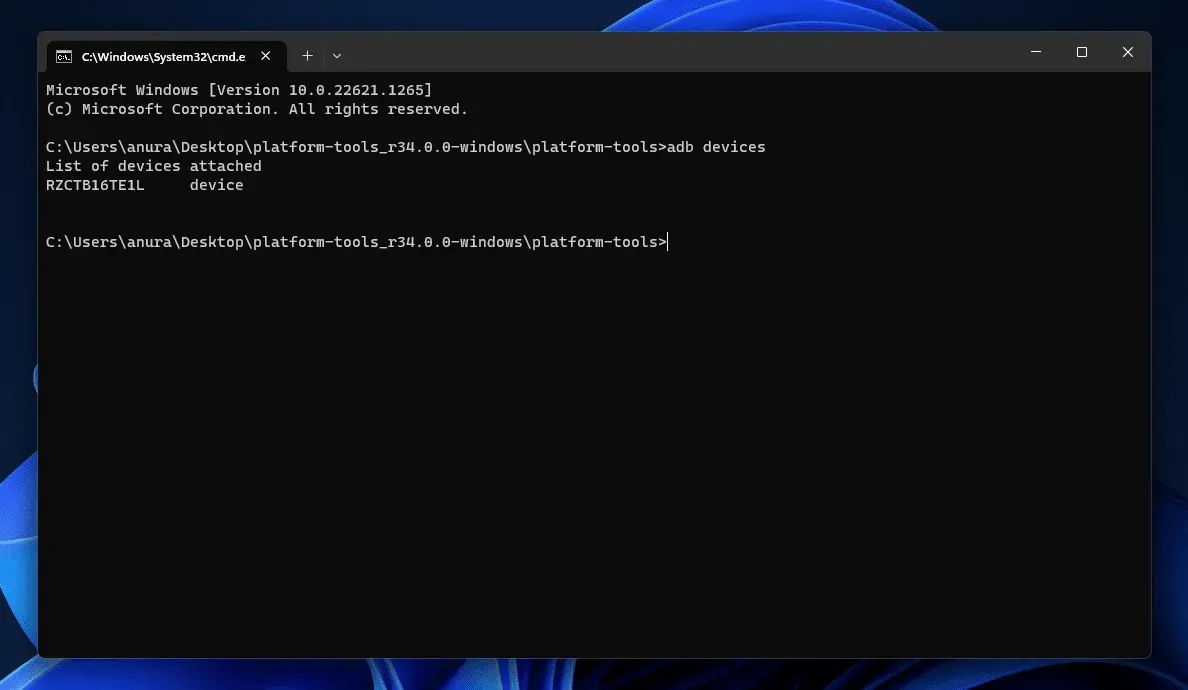
- Après avoir connecté l’appareil, exécutez la commande adb reboot recovery dans la ligne de commande.
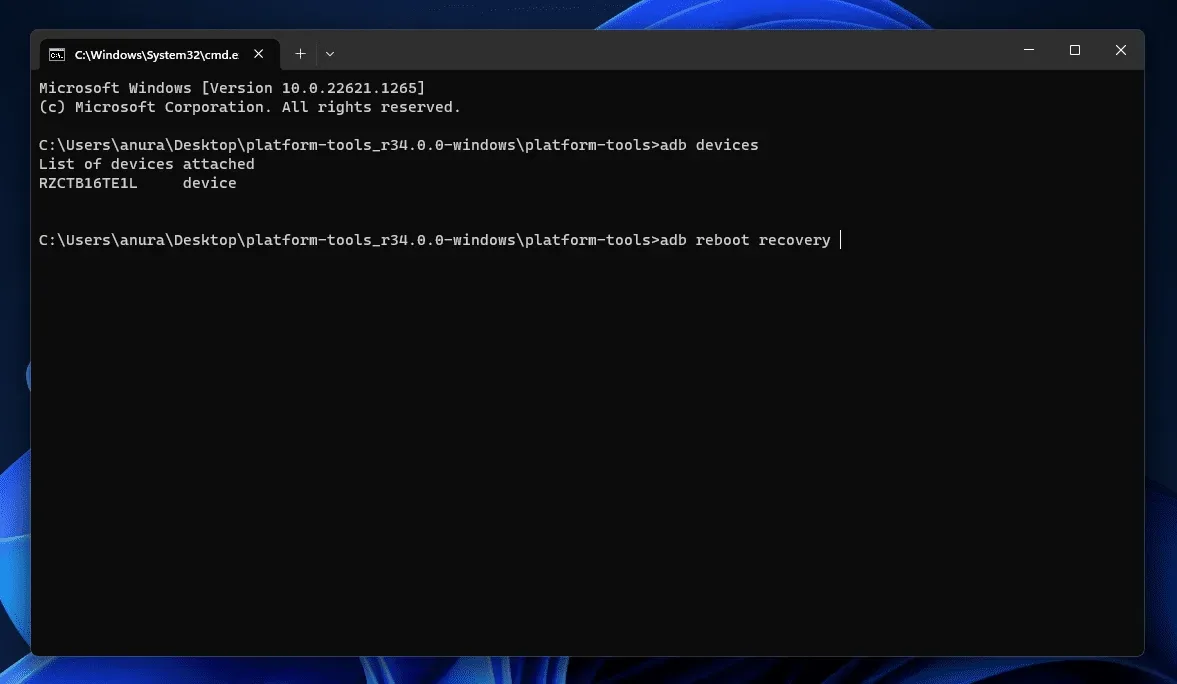
- Cela démarrera votre Galaxy S23/Plus/Ultra en mode de récupération.
Conclusion
Vous trouverez ci-dessus deux façons de démarrer le Galaxy S23/Plus/Ultra en mode de récupération. Vous pouvez utiliser l’une des deux méthodes qui vous conviennent pour accéder au mode de récupération sur votre appareil Galaxy S23.
Laisser un commentaire